von Ashwin am August 15, 2019 in Sicherheit – 1 Kommentar
Windows Defender wurde Fuß zu fassen, stetig für die letzten paar Jahre. Aber es gibt einen Fehler in den antivirus, die ausgeliefert wird mit Windows 10.
Die option für Ransomware-Schutz ist per default deaktiviert, obwohl es ist als eine native option, die seit der Veröffentlichung von Windows 10 version 1709.
Anfangs war ich verwirrt, aber dann dachte ich, es ist möglich, dass Windows Defender konnte identifizieren, die eine legitime Anwendung als eine Bedrohung und es blockieren, das ist nicht etwas, was der Benutzer möchte.
Schon ein paar third-party-anti-ransomware-Programme existieren, und Sie tun, leiden unter false-positive-Probleme. Schauen Sie sich unsere Bewertungen AppCheck AntiRansomware, Acronis Ransomware-Schutz, TrendMicro Ransombuster, oder unsere übersicht über Anti-Ransomware-software für Windows, um loszulegen.
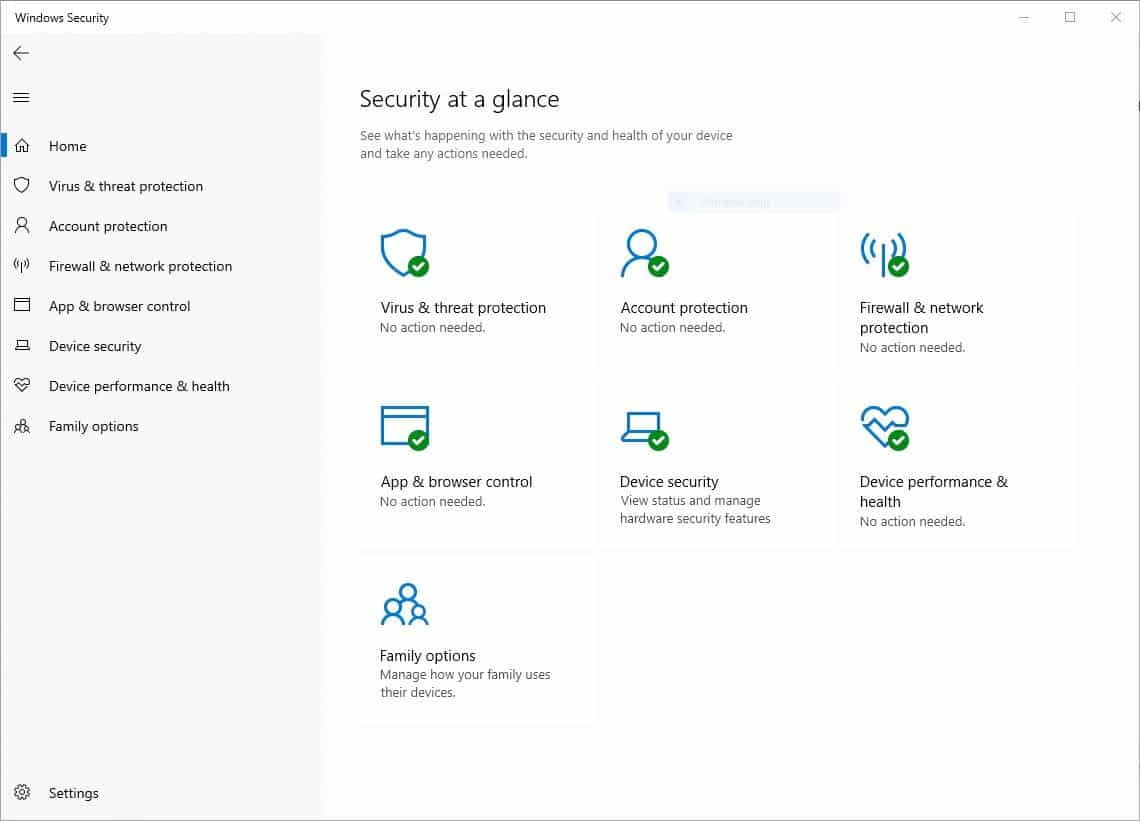
Für diejenigen, ahnungslos, ransomware ist eine der tödlichsten form von malware. Es automatisch verschlüsselt Ihre Daten (Bilder, videos, Dokumente werden Häufig gezielt) und verhindern so, dass Sie auf Sie zugreifen.
Es kann sogar sperren den bootloader, wenn Sie neu starten/schalten Sie den computer aus. Die malware zeigt ein Fenster an, fordern ein Lösegeld vom Benutzer in der Regel beinhaltet eine crypto-Währung, Zahlungs-Adresse, die Sie haben, um Geld zu senden zu.
Es gibt keine Garantie, dass eine Zahlung, bieten Sie den Schlüssel benötigt, um wieder Zugriff auf die Dateien, die die ransomware verschlüsselt, während es lief auf dem system. Ransomware-Angriffe sind oft begleitet von einem timer hinzufügen, ein weiterer Druck Schicht um die ransomware verlangen. Die betroffenen Nutzer werden gebeten, die zahlen den Betrag in der Zeit, Sie werden nicht in der Lage zu entschlüsseln Ihrer Dateien mehr, sobald der timer abläuft.
Entschlüsselungs-tools, die verfügbar sind für einige ransomware-Arten, aber diese sind veröffentlicht, nach der ein Ausbruch in der Regel, und nicht direkt aus der get-go.
Viele Unternehmen, Krankenhäuser, und die Benutzer zum Opfer fiel, ransomware bereits. Sie haben vielleicht gehört der Krawall verursacht weltweit durch die WannaCry ransomware wieder im Jahr 2017, und das ist nur ein Beispiel für ransomware verursacht Chaos weltweit.
Abgesehen davon, dass sehr vorsichtig, wenn Sie den computer verwenden, gibt es nur wenige Optionen zum Schutz vor ransomware-Angriffen. Zwei der wirkungsvollsten sind backups und Sicherheits-software zum Schutz gegen ransomware.
Aktivieren Ransomware-Schutz von Windows Defender
1. Öffnen Sie die Windows-Security-Dashboard durch einen Doppelklick auf die Defender-Symbol in der Taskleiste (oder verwenden Sie die Einstellungen app und wählen Sie Update & Sicherheit > Windows-Sicherheit).
2. Klicken Sie auf Virus & Bedrohungen.
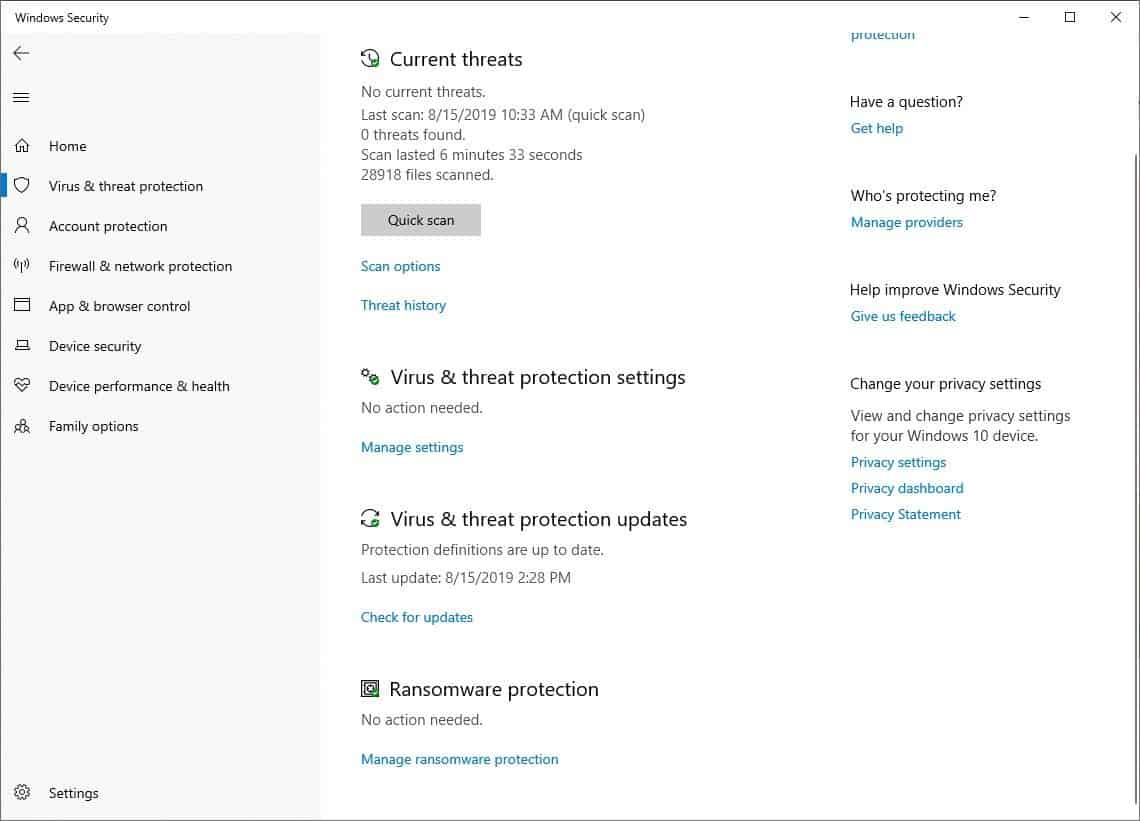
3. Blättern Sie nach unten, um Ransomware-Schutz.
4. Klicken Sie auf Verwalten Ransomware-Schutz (Klick auf “Okay” auf der UAC-pop-up, wenn es angezeigt wird).
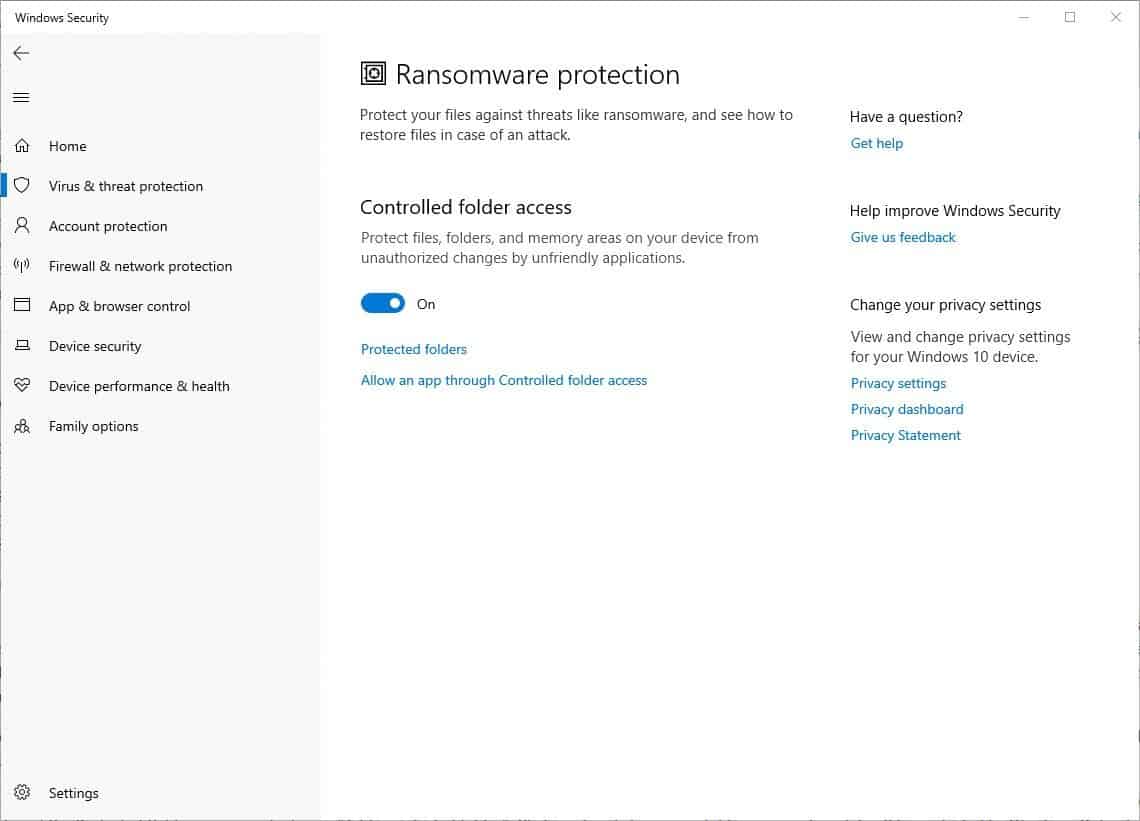
5. Auf der nächsten Seite finden Sie einen Knebel für den Kontrollierten Zugriff auf Ordner. Aktivieren Sie die option. Das ist es.
Die meisten Antiviren-Programme verwenden, Verhaltens-Scannen zu verhindern, dass zero-day-Angriffe (neue oder unbekannten malware). In anderen Worten, Sie überwachen Sie Ihre computer, Dienste, Anwendungen, alles, was im hintergrund auf verdächtige Aktivitäten. Zum Beispiel, wenn eine ansonsten Harmlose Datei versucht, Zugriff auf Ihren Ordner “Dokumente”, um ein Skript auszuführen, dass die Dateien verschlüsseln, die in es, Windows-Defender die malware Stoppt, um Ihre Daten zu schützen. Es ist eine Art von intrusion prevention oder anti-exploit-Methode.
Standardmäßig wird die Ransomware-Schutz deckt nur bestimmte Ordner. Anzeigen diejenigen, die gesichert sind, klicken Sie auf den Geschützten Ordner-option. Es ist nur die Benutzer-Ordner wie Dokumente, Bilder, Videos, Musik, Desktop, Favoriten standardmäßig.
Tipp: Fügen Sie blockierten Programme zum Kontrollierten Zugriff auf Ordner’ whitelist
Also, was passiert, wenn ein ransomware-Ziele zu Dateien in anderen Ordnern? Die Dateien, die betroffen sind, es sei denn, die ransomware unter Quarantäne gestellt, bevor es beginnt zu verschlüsseln Dateien auf dem Gerät. Glücklicherweise gibt es einen Weg, um Sie zu sichern.
Es gibt eine option auf der Oberseite des Geschützten Ordnern-Bildschirm, die sagt, “Fügen Sie einen geschützten Ordner”. Klicken Sie auf es und wählen Sie einen beliebigen Ordner Sie wollen, und es wird durch Windows Defender geschützt. Der Ordner kann sich auf jeder partition oder Festplatte: Sie wird gesichert durch das feature.
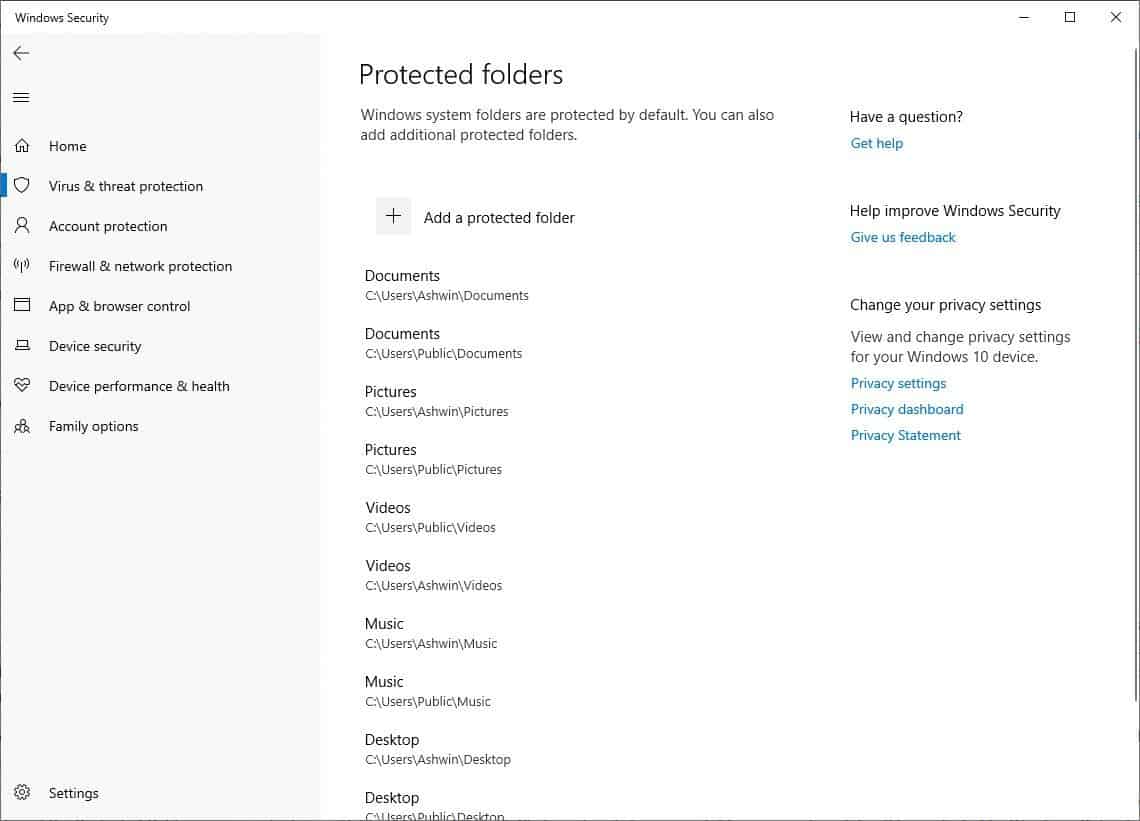
Diese Methode ist nicht ganz narrensicher, aber es ist besser als nichts. Möchten Sie vielleicht ein backup Ihrer Daten auf eine externe Festplatte regelmäßig als gut. Vergessen Sie nicht zur Kasse ConfigureDefender für mehr Kontrolle.
In der Regel bitten wir Sie, zu teilen, was Programme, die Sie verwenden. Diese Zeit, ich möchte Sie bitten, etwas anderes. Haben Sie jemals ein computer von ransomware betroffen? Wie wurde es behandelt?